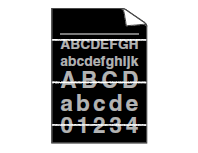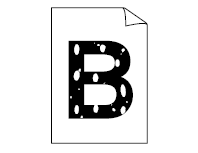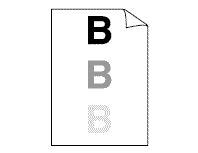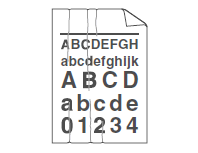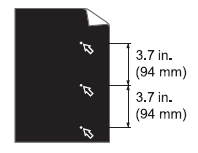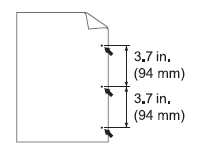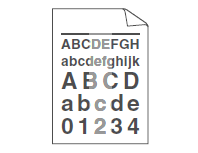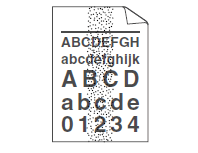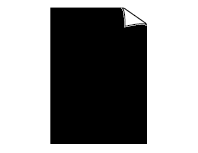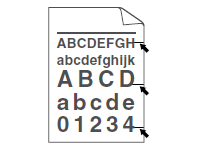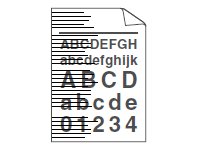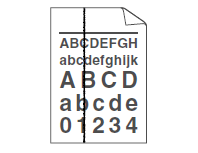MFC-8890DW
Veelgestelde vragen en probleemoplossing |

MFC-8890DW
Datum: 28-05-2009 Nummer: faq00002573_000
Ik heb een probleem met de afdrukkwaliteit. Hoe los ik dit op?
Klik op de afbeelding die lijkt op uw probleem.
|
|
||
Witte lijnen dwars over de pagina:
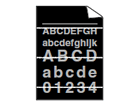 |
|
Terug naar boven >>
Witte lijnen van boven naar beneden op de pagina:
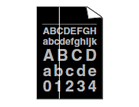 |
|
Terug naar boven >>
 |
|
Terug naar boven >>
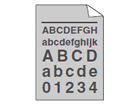 |
|
Terug naar boven >>
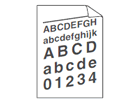 |
|
Terug naar boven >>
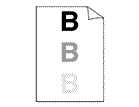 |
|
Terug naar boven >>
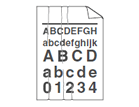 |
|
Terug naar boven >>
  |
|
Terug naar boven >>
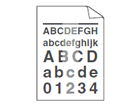 |
|
Terug naar boven >>
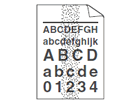 |
|
Terug naar boven >>
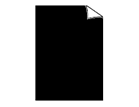 |
|
Terug naar boven >>
Zwarte tonervlekken dwars over de pagina:
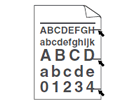 |
|
Terug naar boven >>
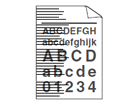 |
|
Terug naar boven >>
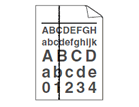 |
|
Terug naar boven >>
DCP-8085DN, MFC-8880DN, MFC-8890DW
Heeft u meer hulp nodig, dan kunt u contact opnemen met de Brother-klantenservice.
Feedback
Geef hieronder uw feedback. Aan de hand daarvan kunnen wij onze ondersteuning verder verbeteren.
Stap 1: is de informatie op deze pagina nuttig voor u?
Stap 2: wilt u nog iets toevoegen?
Dit formulier is alleen bedoeld voor feedback.